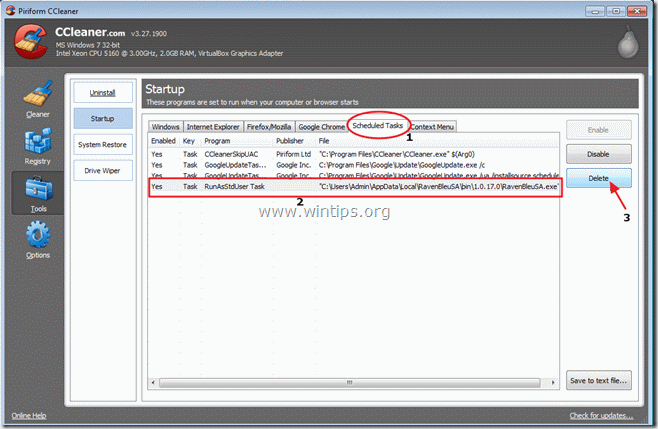Sommario
"RavenBleu" (nome dell'applicazione: " RavenBlueSA.exe ") da Pinball Corporation e "B asicScan 1.0 Build 114 " (nome dell'applicazione: " basicscan.exe ") di un editore sconosciuto sono programmi adware pericolosi". RavenBleu " è elencato come programma pericoloso da "virustotal.com" e " BasicScan " è un'estensione dirottatrice che fornisce risultati da editori sconosciuti (utilizzando il motore di ricerca basicscan.com) se si digita un indirizzo sbagliato nella barra degli indirizzi del browser.
“ RavenBleu " e " BasicScan " sono presenti in bundle all'interno di altri programmi di installazione di software ed è necessario rimuoverli il prima possibile dal computer utilizzando i passaggi indicati di seguito:

Come rimuovere "RavenBleu" e "BasicScan" dal computer:
Passo 1. Disinstallare le applicazioni dannose dal pannello di controllo.
1. Per farlo, andare su Avvio > Pannello di controllo .
{ Inizio > Impostazioni > Pannello di controllo . (Windows XP)}
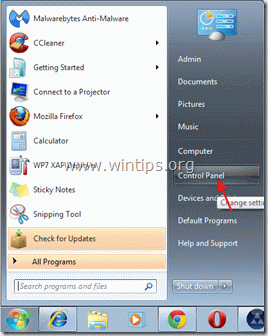
2. Fare doppio clic per aprire " Aggiungi o rimuovi programmi " se si dispone di Windows XP o
“ Programmi e caratteristiche " se si dispone di Windows 8, 7 o Vista).

3. Nell'elenco dei programmi, trovare e rimuovere/disinstallare queste applicazioni:
a. RavenBleu (Da Pinball Corporation)
b. BasicScan 1.0 build 114
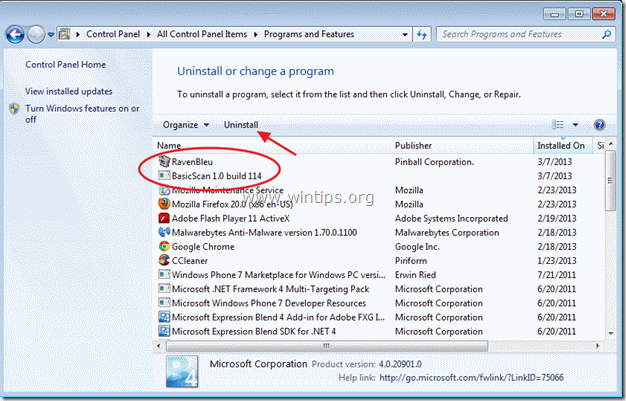
4. Al termine del processo di disinstallazione, riavviare il computer.
Passo 2: Rimuovere "RavenBleu.exe" dalle attività pianificate.
Scaricare e corsa CCleaner.
1. Nella finestra principale di CCleaner, scegliere " Strumenti " nel riquadro di sinistra.
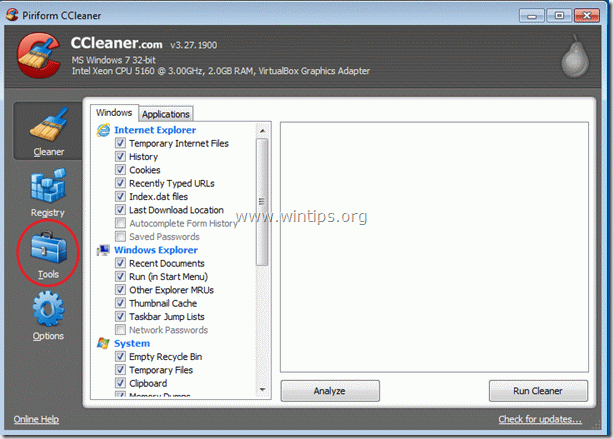
2. In " Strumenti ", scegliere " Avviamento ”.
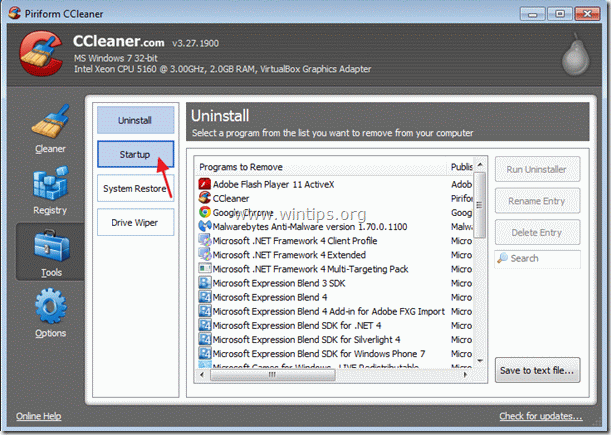
3. Scegliere "Attività pianificate", quindi selezionare ed eliminare il processo "RavenBleuSA.exe".
Fase 3: pulire il computer con "AdwCleaner".
1. Scaricare e salvare l'utility "AdwCleaner" sul desktop.

2. Chiudere tutti i programmi aperti e Doppio clic per aprire "AdwCleaner" dal desktop.
3. Stampa " Cancellare ”.
4. Stampa " OK " alla finestra "AdwCleaner - Informazioni" e premere " OK " di nuovo per riavviare il computer .

5. Quando il computer si riavvia chiudere Finestra informativa (readme) di "AdwCleaner".
Passo 4. Pulire il computer dalle minacce dannose.
Accedere a Windows e utilizzare il programma "MalwareBytes Antimalware" per ripulire il computer dalle minacce dannose rimaste sul computer.
*Se non si sa come installare e utilizzare " MalwareBytes Anti-Malware ", leggere queste istruzioni.
Importante: Per garantire che il computer sia pulito e sicuro, Eseguire una scansione completa con Malwarebytes Anti-Malware, in "modalità provvisoria" di Windows. .*
*Per accedere alla modalità provvisoria di Windows, premere il tasto " F8 " durante l'avvio del computer, prima della comparsa del logo di Windows. Quando il tasto " Menu Opzioni avanzate di Windows " appare sullo schermo, usare i tasti freccia della tastiera per spostarsi sul punto Modalità provvisoria e quindi premere "ENTRARE “.
Passo 5. Pulire i file e le voci indesiderate.
Utilizzare " CCleaner " e procedere con il programma pulire il vostro sistema da temporanee file internet e voci di registro non valide.*
* Se non si sa come installare e utilizzare "CCleaner", leggere queste istruzioni .
Passo 6. Riavviare il computer per rendere effettive le modifiche ed eseguire una scansione completa con il programma antivirus.

Andy Davis
Il blog di un amministratore di sistema su Windows